AccessPress Parallax 테마에서 슬라이드 바꾸기(워드프레스)
들어가며
워드프레스에는 선택할 수 있는 수 많은 테마가 있으므로 사용하고자 하는 목적에 부합하는 테마를 선택하는 것이 매우 중요합니다. 이 시간에는 AccessPress Parallax 테마의 예를 통해 특정 테마와 관련하여 문제를 해결하는 방법을 살펴보겠습니다.
AccessPress Parallax 테마를 설치하면 다음과 같이 헤더 부분에 슬라이드가 배치되어 있습니다.
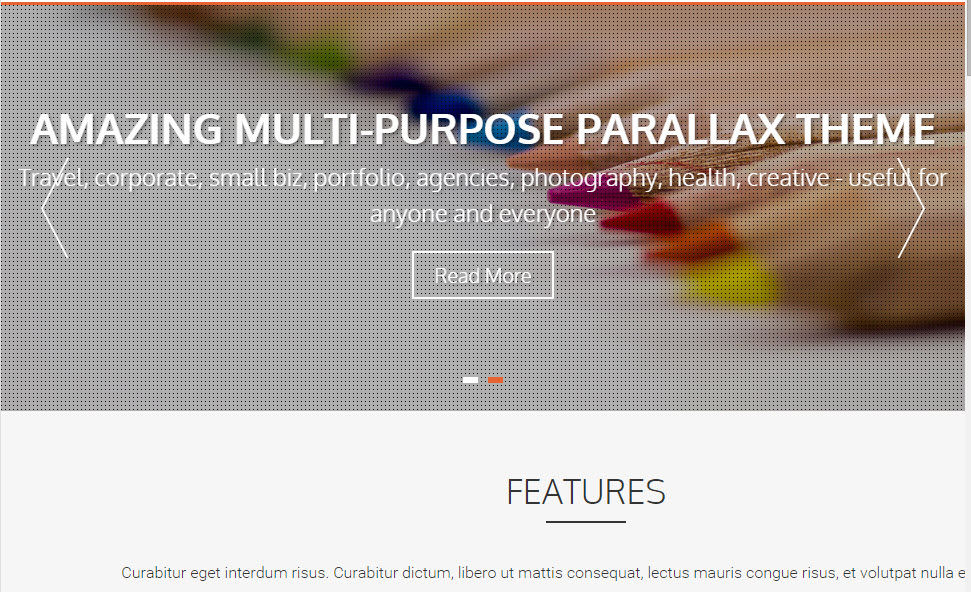
보통 슬라이드는 슬라이드 플러그인을 사용하여 구현하는 경우가 많습니다. 그런데 이 테마를 설치하고 활성화한 후에 슬라이드 플러그인이 있는가 싶어서 아무리 살펴봐도 찾을 수가 없습니다. 그리고 테마 옵션(Themes Options)를 살펴봐도 딱히 슬라이드를 수정할 수 있는 방법을 알기가 쉽지 않습니다.
이 경우 어떻게 하면 슬라이드 부분을 바꿀 수 있을까요?
테마 설명서 확인하기
여기서 테마를 설치한 후에 간과한 중요한 과정이 있습니다. 바로 테마 설명서가 있는지를 살펴보는 것을 소홀히 했습니다. 우리가 익숙하지 않은 제품을 구입하면 제일 먼저 보는 것이 설명서입니다. 마찬가지로 워드프레스 테마를 설치한 후에 가장 먼저 확인해야 하는 것이 설명서입니다. 설명서에는 설치 과정에서 필요한 프로세스뿐만 아니라 여러 가지 유용한 정보를 담고 있습니다.
구글 검색창에 "AccessPress Parallax manual"을 입력하여 AccessPress Parallax의 설명서가 있는지 확인합니다. 그러면 다음 그림과 같이 "Documentation/Theme Instruction ? AccessPress Parallax"이라는 제목의 사이트가 검색 결과 페이지에서 가장 먼저 나와 있습니다.
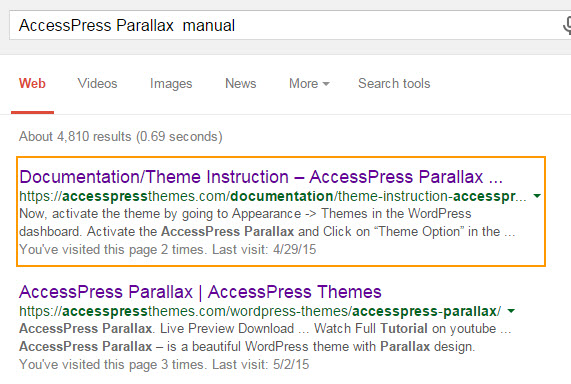
첫 번째 링크를 클릭하여 들어가보면 다음과 같이 테마 설명서가 한 페이지에 모두 나와 있고 오른쪽 사이드바에 설치, 일반 설정 등 큰 주제별로 색인이 있습니다.
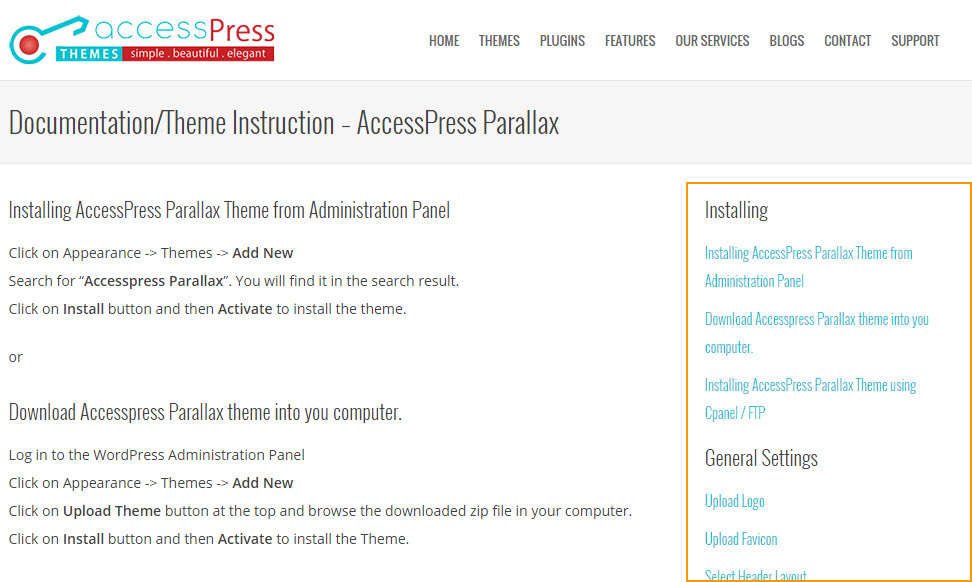
사이드바에 보면 "Slider Settings"라는 항목이 있습니다. 우리가 원하는 것이 슬라이드와 관련이 있으므로 Slider Settings를 클릭하여 슬라이드를 어떻게 추가하는지 확인할 수 있습니다.
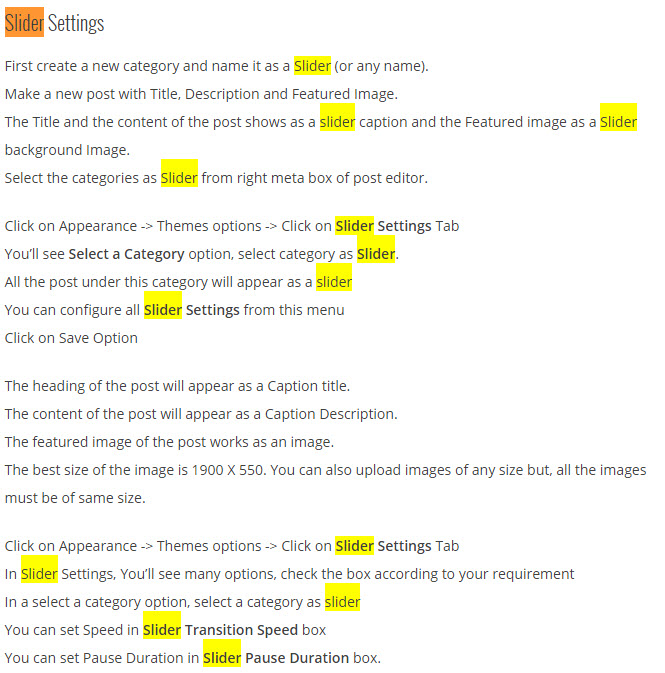
위와 같이 슬라이더에 대한 설명과 설정 방법이 나옵니다.
이 테마의 경우 특정 카테고리의 글을 슬라이드로 이용합니다. (테마에 따라 구현하는 방식이 조금 다른 것 같습니다. 어떤 테마의 경우 태그를 이용하는 경우도 본 적이 있습니다.) 가령 Slider라는 카테고리를 만들고 슬라이드에 표시될 글을 작성합니다.
- 글 제목이 슬라이드의 타이틀이 됩니다.
- 글 내용이 슬라이드의 설명으로 표시됩니다.
- 특성 이미지(Featured image)가 슬라이드 이미지가 됩니다.
- 최적의 이미지 크기는 1900x550입니다. 모든 크기의 이미지를 업로드할 수 있지만 이미지의 크기는 모두 동일해야 합니다.
먼저 글 > 새 글 쓰기에서 Slider라는 카테고리에 슬라이드에 표시될 글을 작성합니다.
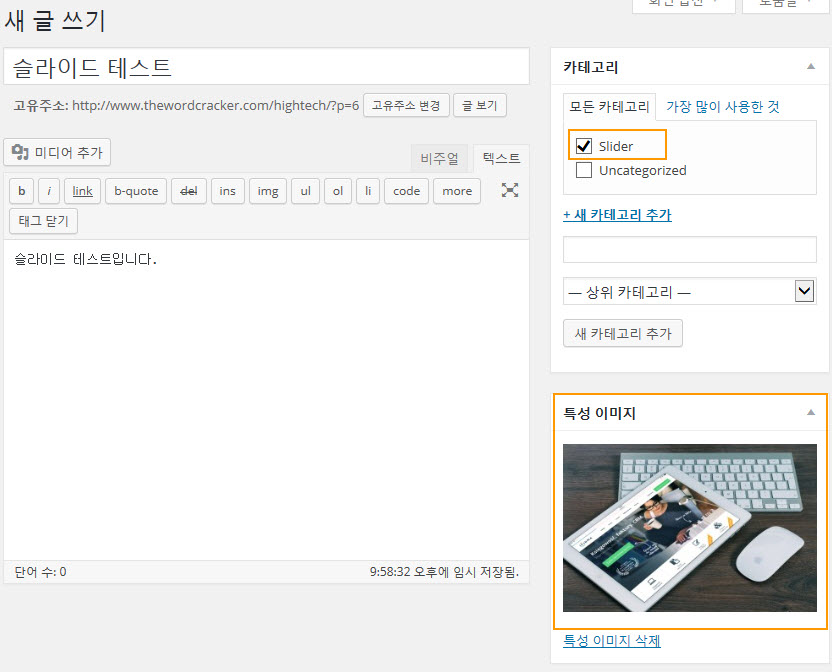
그런 다음, 외모 -> Themes options -> Slider Settings 탭에서 슬라이드 카테고리를 설정하고 필요한 설정을 합니다.
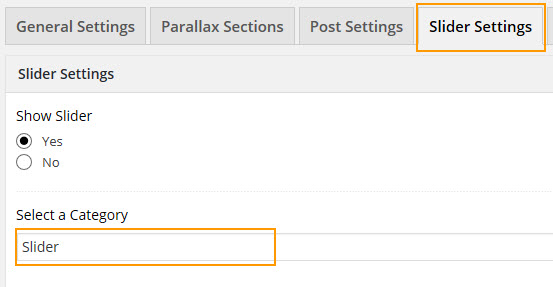
그러면 첫 페이지의 슬라이드가 변경됩니다.
테마의 지원 페이지 확인
만약 테마에 원하는 설명을 찾을 수 없는 경우에는 테마의 지원 페이지를 확인해야 합니다. 다시 구글 검색에서 "AccessPress Parallax support"를 검색해보면 이 테마의 지원 페이지 경로를 알 수 있습니다.
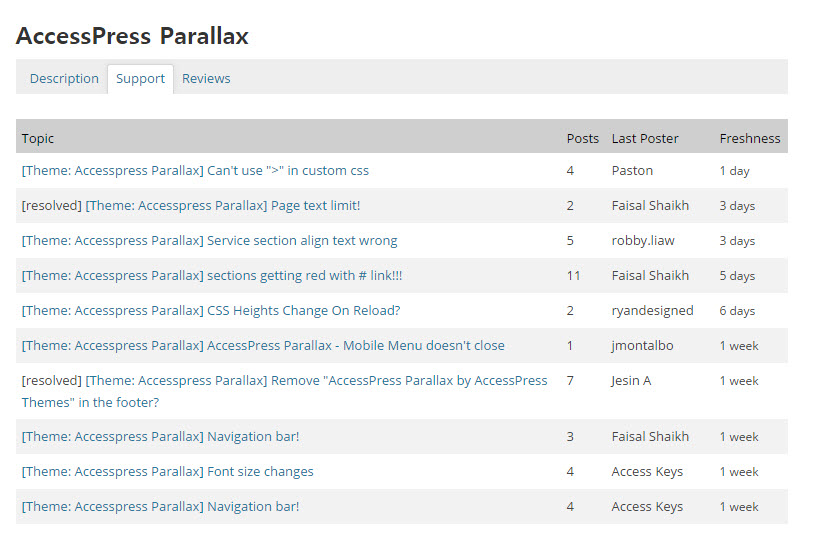
먼저 지원(Support) 페이지에 올라온 질문들을 검색하여 현재 문제와 동일한 질문이 있는지 살펴봅니다. 기존 질문들을 통해 문제가 해결되지 않으면 지원 페이지에서 질문을 할 수 있습니다. 질문할 때에는 가능한 많은 정보를 제공해야 답변을 받을 확률이 높아집니다. 단순히 "~가 안 되요"라고 문제에 대한 아무런 설명도 없이 질문을 올리면 답변을 못 받을 수도 있습니다.
특정 테마와 관련하여 질문이나 문제가 있는 경우 먼저 설명서를 확인해보고, 문제가 해결되지 않으면 지원(Support)를 활용하면 빠르게 원하는 솔루션을 찾을 수 있습니다. 항상 설명서와 지원 페이지를 활용하고, 워드프레스의 일반적인 사항과 관련될 경우에는 WordPress Codex 페이지를 찾아보시기 바랍니다.

